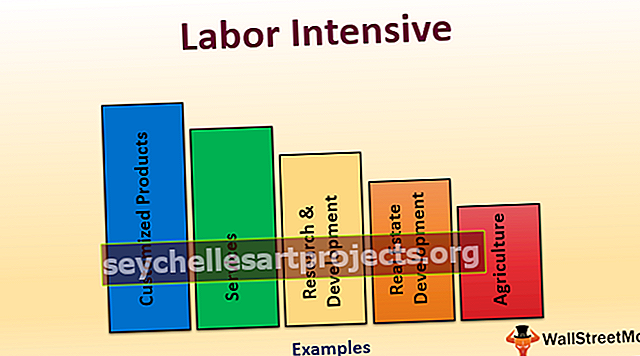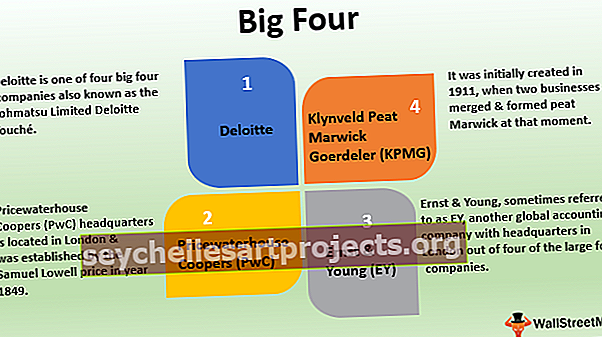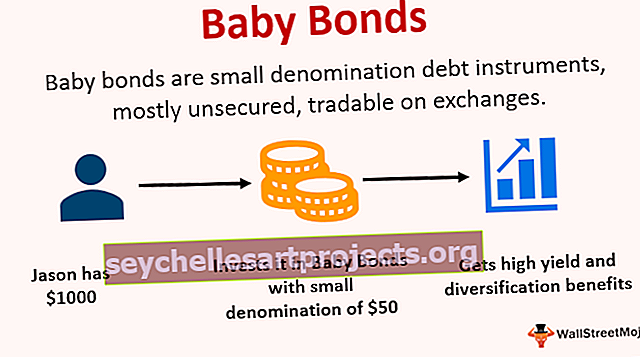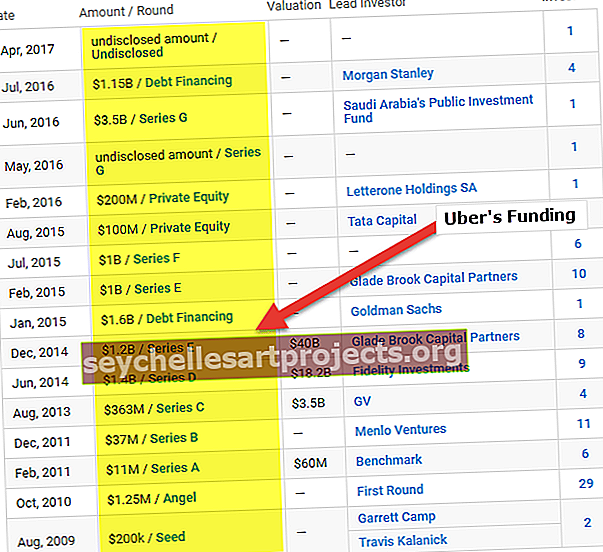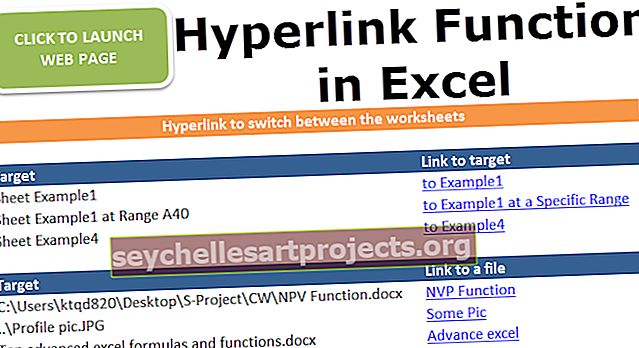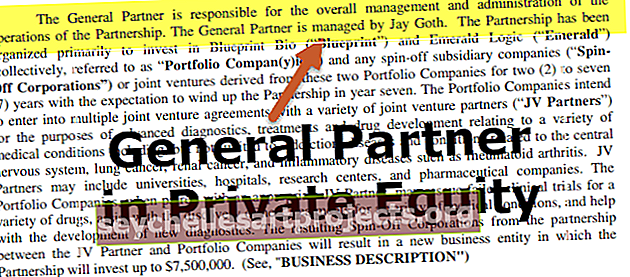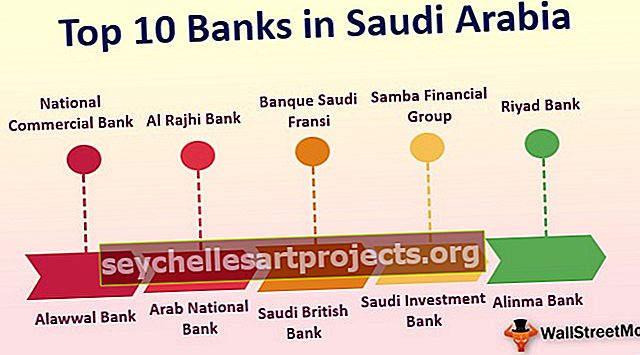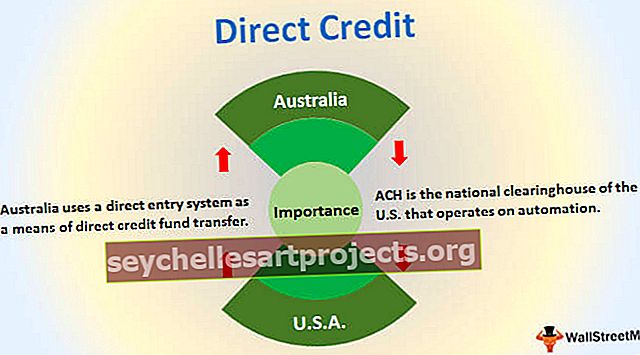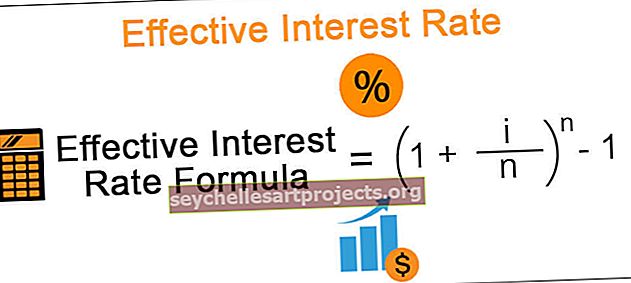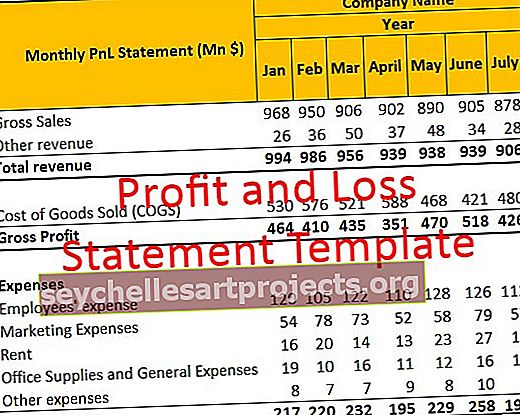VLOOKUP-taulukko | Kuinka käyttää VLOOKUP-taulukkoa Excelissä?
Taulukko taulukko VLOOKUP-toiminnossa
Kun käytämme VLOOKUP- tai pystysuuntaista hakua, kun käytämme viitesolua tai arvoa haettavaksi sarakeryhmässä, joka sisältää vastaavia tietoja ja hae tulos, ryhmää, jota käytimme vastaamaan, kutsutaan nimellä VLOOKUP table_array, taulukon taulukossa viitattu solu on sarakkeen vasemmassa reunassa.
Excelin VLOOKUP (pystysuuntainen haku) -toiminto etsii tietyn osan tai arvon taulukon taulukon tai tietojoukon yhdestä sarakkeesta ja poimii ja palauttaa jonkin verran vastaavaa arvoa tai tietoa toisesta sarakkeesta.
Excelin VLOOKUP on sisäänrakennettu toiminto, ja se on nimetty siten, että kaava etsii arvoa ja etsii sitä pystysuunnassa tietyssä sarakkeessa. Se pysähtyy heti, kun se löytää kyseisen arvon ja katsoo kyseisen arvon oikealle puolelle määrittämäämme sarakkeeseen.
Toiminto tarvitsee arvoa tai argumentteja toimiakseen. Luomalla HLOOKUP- tai VLOOKUP-funktio Exceliin, syötämme solualueet yhdeksi argumentiksi. Tätä aluetta kutsutaan table_array-argumentiksi.
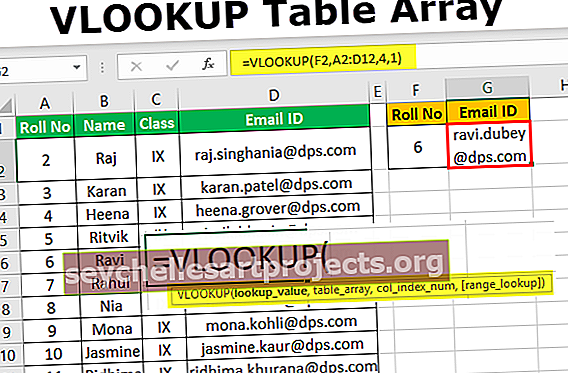
VLOOKUP-toiminnon yleinen syntakse on seuraava:

VLOOKUP-funktion syntaksissa on seuraavat argumentit:
- Hakuarvo: Pakollinen, edustaa arvoa, jota haluamme etsiä taulukon tai tietojoukon ensimmäisestä sarakkeesta
- Table_array: Pakollinen, edustaa haettavaa tietojoukkoa tai tietoryhmää
- Col_indexnum: Pakollinen, edustaa kokonaislukua, joka määrittää table_array -sarakkeen numeron, josta haluamme palauttaa arvon
- Range_lookup: Valinnainen, edustaa tai määrittelee toiminnon palauttamisen, jos se ei löydä tarkkaa hakua_arvo vastaavaa. Tämän argumentin arvoksi voidaan asettaa FALSE; tai 'TOSI', jossa 'TOSI' osoittaa likimääräisen vastaavuuden (ts. käytä lähintä hakua <hakuarvon alapuolella, jos tarkkaa osumaa ei löydy) ja 'TOSI' osoittaa tarkan vastaavuuden (ts. palauttaa virheen, jos tarkka ei löytynyt). 'TOSI' voidaan myös korvata luvulla '1' ja 'EPÄTOSI' luvulla '0'.
Joten voimme nähdä yllä olevasta syntaksista, että toinen funktiolle annettu argumentti on VLOOKUP table_array.
Esimerkkejä
Voit ladata tämän VLOOKUP Table Array Excel -mallin täältä - VLOOKUP Table Array Excel -malliEsimerkki 1
Oletetaan, että meillä on opiskelijarekisteritaulukko, joka sisältää joidenkin opiskelijoiden luettelonumeron, nimen, luokan ja sähköpostitunnuksen. Jos nyt haluamme saada tietyn opiskelijan sähköpostitunnuksen tästä tietokannasta, käytämme VLOOKUP-toimintoa seuraavasti:
= NÄYTTÖ (F2, A2: D12,4,1)
Yllä olevassa kaavassa alue A2: D12 on Vlookup-taulukon taulukko.
Kolmas argumentti, jonka arvo on 4, kehottaa funktiota palauttamaan saman rivin arvon opiskelijatietojen taulukon neljännestä sarakkeesta. Viimeinen argumentti, joka mainitaan nimellä 1 (TOSI), kehottaa funktiota palauttamaan likimääräisen vastaavuuden (tarkka vastaavuus, jos sellainen on olemassa).

Voimme nähdä, että VLOOKUP-kaava etsii arvoa 6 (koska solu F2 sisältää arvon 6) opiskelijatietueiden taulukon vasemmanpuoleisimmasta sarakkeesta etsimällä ylhäältä alas.

Heti kun kaava löytää arvon 6, se menee oikealle neljännessä sarakkeessa ja poimii siitä sähköpostitunnuksen.

Joten voimme nähdä, että rullan nro 6 sähköpostitunnus puretaan ja palautetaan oikein tämän toiminnon kanssa.
Esimerkki 2
Oletetaan, että meillä on kaksi taulukkoa: työntekijätaulukko, joka koostuu työntekijän tunnuksesta, työntekijän nimestä, työntekijätiimistä ja työntekijän nimeämisestä, ja toinen taulukko, joka koostuu joistakin työntekijätunnuksista, ja haluamme löytää vastaavan nimityksen, joten käytämme VLOOKUPia kaava yhdessä solussa käyttämällä taulukon_kuvion absoluuttista viittausta ja liitä se muihin soluihin.
= NÄYTTÖ (F2, $ A $ 2: $ D $ 11,4, 1)

Voimme nähdä, että absoluuttinen viittaus luodaan kirjoittamalla "$" soluviittauksen rivin ja sarakkeen eteen. Tämän avulla käyttäjä voi kopioida soluviittauksen muihin soluihin lukitessaan vertailupisteen: (tässä taulukko taulukon A2: D11 aloitus- ja lopetussolut). Näppäimistön Excel-pikakuvake Absolute Reference -viestin luomiseen on painamalla näppäimistön F4-näppäintä soluviitteen kirjoittamisen jälkeen.

Joten nyt, kun kopioimme VLOOKUP-kaavan solusta G2 ja liitämme sen kolmeen toiseen soluun G3, G4 ja G5, vain hakuarvo (ensimmäinen argumentti, jolla on soluviittaus) muuttuu ja toinen argumentti (table_array) jää sama. Tämä johtuu siitä, että G2: ssä käytimme absoluuttista soluviittausta table_array: lle niin, että taulukon alue pysyy kiinteänä tai lukittuna.

Joten voimme nähdä, että vastaavien työntekijätunnusten nimitys on purettu oikein ja palautettu absoluuttisella viitteellä table_array: lle.
Esimerkki 3
Oletetaan nyt, että table_array on työkirjan toisessa laskentataulukossa (esimerkki1), ja haluamasi löytyvä luettelonumero ja vastaava sähköpostitunnus ovat työkirjan toisessa laskentataulukossa (esimerkki 3). Jos näin on, VLOOKUP-funktion table_array-argumentti sisältää taulukon nimen, jota seuraa huutomerkki ja solualue.
= VLOOKUP (A2, esimerkki1! A2: D12,4, 1)

Voimme nähdä, että opiskelijatietueiden taulukko on alueella: A2: D12 laskentataulukossa, jonka nimi on "Esimerkki 1", kun taas solu ja laskentataulukko, johon haluamme palauttaa rullan nro 12 arvon, sisältyvät taulukkoon nimeltä " Esimerkki 3 '. Joten tässä tapauksessa VLOOKUP-funktion toinen argumentti laskentataulukon 'esimerkki3' solussa B2 sisältää taulukon nimen, joka sisältää table_array, jota seuraa huutomerkki ja solualue.

Joten voimme nähdä, että rullan nro 12 sähköpostitunnus puretaan ja palautetaan oikein, vaikka Vlookup-taulukon taulukko on työkirjan toisella arkilla.
Muistettavaa
- Argumentti: table_array on aina Excelin LOOKUP-funktion toinen argumentti.
- LOOKUP-funktion table_array-argumentti seuraa aina hakuarvoa.
- Taulukko_kentässä argumenttina lueteltu solualue voi käyttää absoluuttisia tai suhteellisia soluviittauksia.
- Lukitsemalla VLOOKUP taulukosta, voimme nopeasti viitata tietojoukkoon useiden hakuarvojen kanssa.
- Table_array-argumentin solut voivat olla jopa toisessa työkirjan laskentataulukossa. Jos näin on, Vlookup-taulukon taulukko-argumentti sisältää taulukon nimen, jota seuraa huutomerkki ja solualue.
- LOOKUP-funktiolle annettavan argumentin 'table_array' on oltava vähintään yhtä monta saraketta leveä kuin argumentin 'col_indexnum' arvo.
- VLOOKUP-funktiota varten table_array: n on sisällettävä vähintään kaksi tietosaraketta